Denna handledning förklarar följande innehåll:
- Hur applicerar man hovring, fokus och aktiva tillstånd med textdekorationstjocklek i medvind?
- Applicera textdekorationens tjocklek med ' sväva ' Stat.
- Applicera textdekorationens tjocklek med ' fokus ' Stat.
- Applicera textdekorationens tjocklek med ' aktiva ' Stat.
Hur applicerar man hovring, fokus och aktiva tillstånd med textdekorationstjocklek i medvind?
den ' Textdekoration Tjocklek ' kan tillämpas med dessa tillstånd genom att använda måltillståndet och ' text-dekoration-tjocklek ” egenskap följt av måltjockleksvärdet i pixlar. Integreringen av dessa tillvägagångssätt ändrar textdekorationens tjocklek (i pixlar) när du håller musen, när elementet fokuseras eller elementet är aktivt. Dessa pixlar kan vara ' 1 px ', ' 2px ', ' 4px ' eller ' 8px ”. Det är så att ju fler pixlar, desto mer blir tjockleken.
Exempel 1: Applicera textdekorationens tjocklek med 'hovring'-tillstånd
Detta exempel gäller ' text-dekoration-tjocklek ' egendom med ' sväva ” tillstånd för att ställa in tjockleken när musen svävar:
< html >
< huvud >
< meta teckenuppsättning = 'utf-8' >
< meta namn = 'viewport' innehåll = 'width=device-width, initial-scale=1' >
< manus src = 'https://cdn.tailwindcss.com' >< / manus >< / huvud >
< kropp >
< textområde klass = 'underline hover:decoration-4' > James är punktlig < / textområde >
< / kropp >
< / html >
I det här kodavsnittet, inkludera CDN-sökvägen i taggen '
' för att använda Tailwind-funktionerna. Efter det, inom 'Produktion

Denna utdata innebär att tjockleken på textdekorationen d.v.s. understrykning ställs in i enlighet därmed.
Exempel 2: Applicera textdekorationens tjocklek med 'fokus'-tillstånd
Följande exempelkod implementerar textdekorationstjockleken till ett målpixelvärde när elementet fokuseras med hjälp av ' Flik ' nyckel:
< html >
< huvud >
< meta teckenuppsättning = 'utf-8' >
< meta namn = 'viewport' innehåll = 'width=device-width, initial-scale=1' >
< manus src = 'https://cdn.tailwindcss.com' >< / manus >< / huvud >
< kropp >
< textområde klass = 'understryka dekoration-1 fokus:dekoration-4' >James är punktlig< / textområde >
< / kropp >
< / html >
I detta kodblock upprepar du de diskuterade metoderna för att införliva CDN-sökvägen och '
Notera: Standarden ' Understrykning ' och den ' understryka dekoration-1 ” fastigheter ger samma resultat.
Produktion
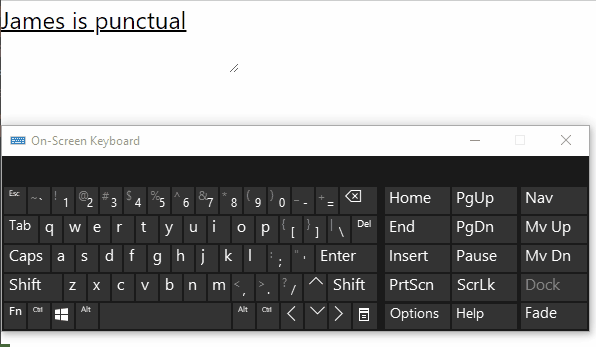
Från denna utdata kan det verifieras att textdekorationens tjocklek ändras i enlighet med detta.
Exempel 3: Applicera textdekorationens tjocklek med 'aktivt' tillstånd
I det här kodavsnittet ändras tjockleken på textdekorationen när elementet är aktivt:
< html >
< huvud >
< meta teckenuppsättning = 'utf-8' >
< meta namn = 'viewport' innehåll = 'width=device-width, initial-scale=1' >
< manus src = 'https://cdn.tailwindcss.com' >< / manus >< / huvud >
< kropp >
< textområde klass = 'understryka dekoration-1 aktiv:dekoration-8' >James är punktlig< / textområde >
< / kropp >
< / html >
Enligt dessa kodrader, inkorporerar på samma sätt CDN-sökvägen och '